# 9O WebDriver – 定位元素:第 4b 部分(XPath 续)
> 原文: [https://javabeginnerstutorial.com/selenium/9o-webdriver-locating-elements-4b/](https://javabeginnerstutorial.com/selenium/9o-webdriver-locating-elements-4b/)
嗨冠军! 欢迎来到我们关于定位元素的最后一篇文章。 好极了!!!
这是我们上一篇文章“[9n。 WebDriver – 定位元素:第 4a 部分(由 XPath 提供)](https://javabeginnerstutorial.com/selenium/9n-webdriver-locating-elements-4a/)”。 您以前曾经听过我说过这个,然后您会再次听我说过……在继续使用 XPath 策略之前,请先阅读第 4a 部分。
在这篇文章中,我们将研究以下技术,
1. 使用`Text()`
2. 使用`starts-with()`
3. 使用 XPath 轴
这些技术以及我们在第 4a 部分中看到的技术可以结合起来,并用于形成有效的 XPath,该 XPath 可以定位网页上的任何元素。 现在通过示例来介绍当今的技术。
## 1.使用`text()`
通过提供与网页上显示的文本**完全相同的**文本,这是一种轻松定位元素的方法。
**注意:**
*当心! 即使错误地包含空格,您也可能遇到“`ElementNotFound`”异常。 在代码中提供的文本必须与可见文本完全匹配,这一点非常重要,我的意思是从字面上看!*
**示例**:让我们找到“Facebook 注册”页面上的“忘记帐户?”链接。
右键点击“忘记帐户?”链接,然后选择检查元素以获取相应的 HTML 代码,如下所示,
```java
<a href="https://www.facebook.com/recover/initiate?lwv=111"
data-testid="forgot_account_link">Forgot account?</a>
```
让我们通过提供出现在 Facebook 页面上的文本来找到此链接。
*代码:*
```java
driver.findElement(By.xpath("//a[text()='Forgot account?']"));
```
如果要查找包含部分文本的所有元素,可以将`contains()`和`text()`技术结合使用。 可以使用`findElements`方法在列表中获取所有元素。
让我们尝试在同一示例中同时实现`contains()`和`text()`。 由于我们只有一个链接与该文本,因此将使用`findElement`方法。
```java
driver.findElement(By.xpath("//*[contains(text(),'Forgot')]"));
```
## 2.使用`starts-with()`
通过指定属性的部分值(前缀),可以使用`starts-with()`查找元素。 当页面重新加载时属性值动态更改时,此功能非常有用。
**示例**:让我们在“Facebook 注册”页面上找到“新密码”文本框。
右键点击“新密码”文本框,然后选择检查元素以获取相应的 HTML 代码,
```java
<input class="inputtext _58mg _5dba _2ph-" data-type="text"
name="reg_passwd__" aria-required="1" placeholder="" id="u_0_d"
aria-label="New password" type="password">
```
让我们通过提供`type`属性的部分前缀值“通过”来找到此文本框。 请注意,“登录”部分中的密码字段还具有`type`作为`password`。
```java
<input class="inputtext" name="pass" id="pass" tabindex="2" type="password">
```
因此,第二个元素必须位于我们的案例中。
*代码:*
```java
driver.findElement(By.xpath("(//input[starts-with(@type,'pass')])[2]"));
```
## 3.使用 XPath 轴
XPath 轴定义在当前节点浏览 DOM 的树形结构时要考虑的相对于当前节点的节点集或方向。
下表(礼貌性表示: [w3schools](https://www.w3schools.com/xml/xpath_axes.asp) )显示了所有 13 个可用的 XPath 轴及其结果。
| **轴名称** | **结果** |
| --- | --- |
| 祖先 | 选择当前节点的所有祖先(父,祖父级等) |
| 祖先或自己 | 选择当前节点的所有祖先(父,祖父级等)和当前节点本身 |
| 属性 | 选择当前节点的所有属性 |
| 子项 | 选择当前节点的所有子节点 |
| 后代 | 选择当前节点的所有后代(子代,孙代等) |
| 后代或自己 | 选择当前节点的所有后代(子代,孙代等)和当前节点本身 |
| 之后 | 选择当前节点的结束标记之后的文档中的所有内容 |
| 之后的同级 | 选择当前节点之后的所有同级 |
| 命名空间 | 选择当前节点的所有名称空间节点 |
| 父项 | 选择当前节点的父节点 |
| 之前 | 选择出现在文档中当前节点之前的所有节点,但祖先,属性节点和名称空间节点除外 |
| 之前的同级 | 选择当前节点之前的所有同级 |
| 自己 | 选择当前节点 |
让我们来看一些重要的
### 3a. 父轴
选择当前节点的父级。
**示例**:让我们找到位于 Facebook Sign Up 页面左上方的 Facebook 徽标的锚标记。
在检查元素后,
```java
<a href="https://www.facebook.com/" title="Go to Facebook Home">
<i class="fb_logo img sp_euCDsy2vhU4 sx_af4dba">
Facebook
</i>
</a>
```
*代码:*
```java
driver.findElement(By.xpath("//i[@class='fb_logo']/parent::a"));
```
将找到具有`href`和`title`属性的父节点“`a`”。
### 3b. 祖先轴
选择当前节点的所有祖先(父代,祖父级等)。
**示例**:让我们在“Facebook 注册”页面上找到文字“生日”。
Upon inspecting the element,
Birthday
*代码:*
```java
driver.findElement(By.xpath("//select[@id='month']/ancestor::div[@class='_5k_5']/preceding-sibling::div"));
```
带有 ID 的“`select`”标签,选择了“`month`”。 转到类“`_5k_5`”的祖先`div`标签。 然后到其前一个带有“`div`”标签的同级节点,其文本为“`Birthday`”。
选择该特定示例以显示可以组合多个轴以获得所需的结果。
### 3c. 子轴
选择当前节点的所有子节点
**示例**:让我们找到“Facebook 注册”页面上的“登录”按钮。
Upon inspecting the element,
```java
<label class="uiButton uiButtonConfirm" for="u_0_q" id="loginbutton"></label>
```
*代码:*
```java
driver.findElement(By.xpath("//label[@id='loginbutton']/child::input"));
```
标识为“`loginbutton`”的标签的子节点-标识为“`u_0_q`”的输入标签。
### 3d. 后代轴
选择当前节点的所有后代(子代,孙代等)。
**示例**:让我们在“Facebook 注册”页面上找到“名字”文本框。
Upon inspecting the element,
First name
```java
<input id=”u_0_1″ class=”inputtext _58mg _5dba _2ph-” data-type=”text” name=”firstname” aria-required=”1″ placeholder=”” aria-label=”First name” type=”text”> </div>
```
*代码:*
```java
driver.findElement(By.xpath("//div[contains(@class,'uiStickyPlaceholderInput')]/descendant::input"));
```
类别为`uiStickyPlaceholderInput`的`div`标签的后代节点-ID 为`u_o_1`的输入标签已找到。
### 3e. 同级轴
选择当前节点之后的所有同级
**示例**:让我们在“Facebook 注册”页面页脚部分中找到“登录”链接。
Upon inspecting the element,
```java
<td class="_51m- hLeft plm">
<a href="/r.php" title="Sign Up for Facebook">Sign Up</a>
</td>
<td class="_51m- hLeft plm">
<a href="/login/" title="Log into Facebook">Log In</a>
</td>
```
*代码:*
```java
driver.findElement(By.xpath("//td[@class='_51m- hLeft plm']/following-sibling::td/child::a"));
```
以下`td`标签的同级类`_51m-hLeft plm`是另一个`td`标签,其子对象是带有标题“登录 Facebook”的锚标签。
将后继同级和子级轴组合在一起,以在页脚部分中找到“登录”超链接。
### 3f. 上一个同级轴
选择当前节点之前的所有同级
**示例**:让我们找到“Facebook 注册”页面上的“女性”单选按钮。
Upon inspecting the element,
```java
<span class="_5k_2 _5dba">
<input id="u_0_g" name="sex" value="1" type="radio">
<label class="_58mt" for="u_0_g">Female</label>
</span>
```
*代码:*
```java
driver.findElement(By.xpath("//label[@class='_58mt']/preceding-sibling::input"));
```
“标签”标签的前面同级是“无线电”类型的`input`标签。 这样就找到了所需的单选按钮。
这样,就涵盖了一些常用的 XPath 轴类型。
我们在 BrainBell 方面一直处于停滞状态。 那为什么要延迟呢? 开始了,
**BrainBell** – **注意!** *注意您的大脑状态。*
* *症状*:没有任何东西被注册,开始浏览文章或忘记您刚刚阅读的内容。
* *诊断*:您的大脑超负荷。
* *补救*:休息一下! 但是记得很快回来😉
*我将根据我的经验个人建议 **Pomodoro 技术**。 它非常有效。 试一试!*
## 概览
让我们来看一个测试案例,该案例实现了迄今为止本文中涵盖的所有技术,
*场景*
1. 打开 Firefox 浏览器。
2. 导航到 www.facebook.com
3. 使用`text()`找到“忘记帐户?”链接
4. 将链接文本打印到控制台
5. 使用`starts-with()`找到“新密码”文本框
6. 输入值“`test1234!`”
7. 使用子轴找到“登录”按钮
8. 将值属性打印到控制台
9. 使用父轴找到 Facebook 徽标
10. 将其`title`属性的值打印到控制台
11. 在页脚部分的“兄弟姐妹”轴中找到“登录”链接
12. 将其`title`属性的值打印到控制台
13. 使用上一个同级轴找到“女性”单选按钮
14. 点击单选按钮
15. 使用祖先轴找到文本“生日”
16. 将其文本打印到控制台
17. 使用后代轴找到“名字”文本框
18. 输入值“首先测试”
19. 验证 Eclipse IDE 控制台的输出屏幕和 JUnit 窗格是否成功
此方案的 JUnit 代码是,
```java
package com.blog.junitTests;
import java.util.concurrent.TimeUnit;
import org.junit.After;
import org.junit.Before;
import org.junit.Test;
import org.openqa.selenium.By;
import org.openqa.selenium.WebDriver;
import org.openqa.selenium.WebElement;
import org.openqa.selenium.firefox.FirefoxDriver;
public class ElementLocatorTest4b {
// Declaring variables
private WebDriver driver;
private String baseUrl;
@Before
public void setUp() throws Exception {
// Selenium version 3 beta releases require system property set up
System.setProperty("webdriver.gecko.driver", "E:\\Softwares\\Selenium\\geckodriver-v0.10.0-win64\\geckodriver.exe");
// Create a new instance for the class FirefoxDriver
// that implements WebDriver interface
driver = new FirefoxDriver();
// Implicit wait for 5 seconds
driver.manage().timeouts().implicitlyWait(5, TimeUnit.SECONDS);
// Assign the URL to be invoked to a String variable
baseUrl = "https://www.facebook.com/";
}
@Test
public void testPageTitle() throws Exception {
// Open baseUrl in Firefox browser window
driver.get(baseUrl);
// Locate 'Forgot Account' link using XPath: text()
WebElement forgotAccLink = driver.findElement(By.xpath("//*[contains(text(),'Forgot')]"));
// Prints the link text to the console
System.out.println("Link text: " + forgotAccLink.getText());
// Locate 'New password' text box by XPath: using starts-with()
WebElement passwordNew = driver.findElement(By.xpath("(//input[starts-with(@type,'pass')])[2]"));
// Clear the default placeholder or any value present
passwordNew.clear();
// Enter/type the value to the text box
passwordNew.sendKeys("test1234!");
// Locate 'Log In' button using XPath: child axis
WebElement logIn = driver.findElement(By.xpath("//label[@id='loginbutton']/child::input"));
// Prints 'value' attribute to console
System.out.println("Child axis: " + logIn.getAttribute("value"));
// Locate 'Facebook' logo using XPath: parent axis
WebElement fbLogo = driver.findElement(By.xpath("//i[contains(@class,'fb_logo')]/parent::a"));
// Prints 'title' attribute's value to console
System.out.println("Parent axis: " + fbLogo.getAttribute("title"));
// Locate 'Log In' link in footer section using XPath: following-sibling axis
WebElement loginFooter = driver.findElement(By.xpath("//td[@class='_51m- hLeft plm']/following-sibling::td/child::a"));
//Prints 'title' attribute's value to console
System.out.println("Following-sibling: " + loginFooter.getAttribute("title"));
// Locate 'female' radio button using XPath: preceding-sibling axis
WebElement femaleRadioBtn = driver.findElement(By.xpath("//label[@class='_58mt']/preceding-sibling::input"));
// Click the radio button
femaleRadioBtn.click();
// Locate 'Birthday' text using XPath: ancestor axis
WebElement birthday = driver.findElement(By.xpath("//select[@id='month']/ancestor::div[@class='_5k_5']/preceding-sibling::div"));
//Prints text to console
System.out.println("Ancestor axis: " + birthday.getText());
// Locate 'first name' test box using XPath: descendant axis
WebElement firstName = driver.findElement(By.xpath("//div[contains(@class,'uiStickyPlaceholderInput')]/descendant::input"));
firstName.clear();
firstName.sendKeys("test first");
}
@After
public void tearDown() throws Exception {
// Close the Firefox browser
driver.close();
}
}
```
*执行结果:*
这段代码将作为本文讨论的每种技术的一部分进行解释。
在 JUnit 窗口中,绿色条显示测试用例已成功执行。 控制台窗口显示没有任何错误。 它还可以按预期显示所有打印结果。
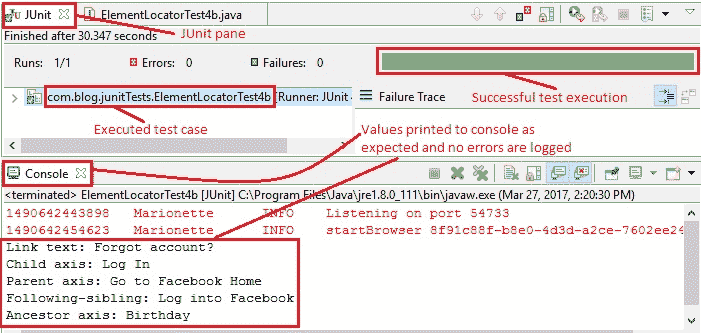
下图显示了成功执行测试脚本后获得的 Firefox 输出。
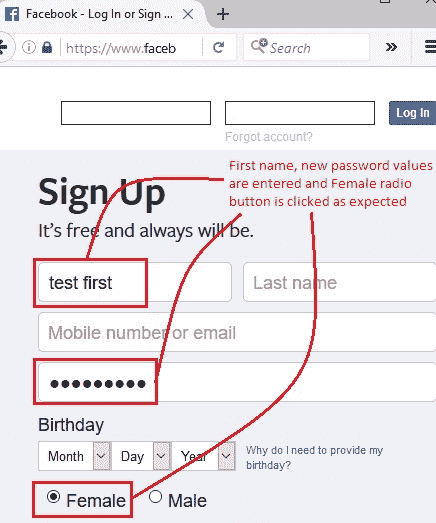
好吧! 现在,您应该全都适应定位策略。 我们将在所有即将到来的示例中看到这些策略的应用。 因此,请继续关注此空间。
在另一个帖子中再见! 祝你有美好的一天!
- JavaBeginnersTutorial 中文系列教程
- Java 教程
- Java 教程 – 入门
- Java 的历史
- Java 基础知识:Java 入门
- jdk vs jre vs jvm
- public static void main(string args[])说明
- 面向初学者的 Java 类和对象教程
- Java 构造器
- 使用 Eclipse 编写 Hello World 程序
- 执行顺序
- Java 中的访问修饰符
- Java 中的非访问修饰符
- Java 中的数据类型
- Java 中的算术运算符
- Java 语句初学者教程
- 用 Java 创建对象的不同方法
- 内部类
- 字符串构建器
- Java 字符串教程
- Java 教程 – 变量
- Java 中的变量
- Java 中的局部变量
- Java 中的实例变量
- Java 引用变量
- 变量遮盖
- Java 教程 – 循环
- Java for循环
- Java 教程 – 异常
- Java 异常教程
- 异常处理 – try-with-resources语句
- Java 异常处理 – try catch块
- Java 教程 – OOPS 概念
- Java 重载
- Java 方法覆盖
- Java 接口
- 继承
- Java 教程 – 关键字
- Java 中的this关键字
- Java static关键字
- Java 教程 – 集合
- Java 数组教程
- Java 集合
- Java 集合迭代器
- Java Hashmap教程
- 链表
- Java 初学者List集合教程
- Java 初学者的Map集合教程
- Java 初学者的Set教程
- Java 初学者的SortedSet集合教程
- Java 初学者SortedMap集合教程
- Java 教程 – 序列化
- Java 序列化概念和示例
- Java 序列化概念和示例第二部分
- Java 瞬态与静态变量
- serialVersionUID的用途是什么
- Java 教程 – 枚举
- Java 枚举(enum)
- Java 枚举示例
- 核心 Java 教程 – 线程
- Java 线程教程
- Java 8 功能
- Java Lambda:初学者指南
- Lambda 表达式简介
- Java 8 Lambda 列表foreach
- Java 8 Lambda 映射foreach
- Java 9
- Java 9 功能
- Java 10
- Java 10 独特功能
- 核心 Java 教程 – 高级主题
- Java 虚拟机基础
- Java 类加载器
- Java 开发人员必须知道..
- Selenium 教程
- 1 什么是 Selenium?
- 2 为什么要进行自动化测试?
- 3 Selenium 的历史
- 4 Selenium 工具套件
- 5 Selenium 工具支持的浏览器和平台
- 6 Selenium 工具:争霸
- 7A Selenium IDE – 简介,优点和局限性
- 7B Selenium IDE – Selenium IDE 和 Firebug 安装
- 7C Selenium IDE – 突破表面:初探
- 7D Selenium IDE – 了解您的 IDE 功能
- 7E Selenium IDE – 了解您的 IDE 功能(续)。
- 7F Selenium IDE – 命令,目标和值
- 7G Selenium IDE – 记录和运行测试用例
- 7H Selenium IDE – Selenium 命令一览
- 7I Selenium IDE – 设置超时,断点,起点
- 7J Selenium IDE – 调试
- 7K Selenium IDE – 定位元素(按 ID,名称,链接文本)
- 7L Selenium IDE – 定位元素(续)
- 7M Selenium IDE – 断言和验证
- 7N Selenium IDE – 利用 Firebug 的优势
- 7O Selenium IDE – 以所需的语言导出测试用例
- 7P Selenium IDE – 其他功能
- 7Q Selenium IDE – 快速浏览插件
- 7Q Selenium IDE – 暂停和反射
- 8 给新手的惊喜
- 9A WebDriver – 架构及其工作方式
- 9B WebDriver – 在 Eclipse 中设置
- 9C WebDriver – 启动 Firefox 的第一个测试脚本
- 9D WebDriver – 执行测试
- 9E WebDriver – 用于启动其他浏览器的代码示例
- 9F WebDriver – JUnit 环境设置
- 9G WebDriver – 在 JUnit4 中运行 WebDriver 测试
- 9H WebDriver – 隐式等待
- 9I WebDriver – 显式等待
- 9J WebDriver – 定位元素:第 1 部分(按 ID,名称,标签名称)
- 9K WebDriver – 定位元素:第 2 部分(按className,linkText,partialLinkText)
- 9L WebDriver – 定位元素:第 3a 部分(按cssSelector定位)
- 9M WebDriver – 定位元素:第 3b 部分(cssSelector续)
- 9N WebDriver – 定位元素:第 4a 部分(通过 xpath)
- 9O WebDriver – 定位元素:第 4b 部分(XPath 续)
- 9P WebDriver – 节省时间的捷径:定位器验证
- 9Q WebDriver – 处理验证码
- 9R WebDriver – 断言和验证
- 9S WebDriver – 处理文本框和图像
- 9T WebDriver – 处理单选按钮和复选框
- 9U WebDriver – 通过两种方式选择项目(下拉菜单和多项选择)
- 9V WebDriver – 以两种方式处理表
- 9W WebDriver – 遍历表元素
- 9X WebDriver – 处理警报/弹出框
- 9Y WebDriver – 处理多个窗口
- 9Z WebDriver – 最大化窗口
- 9AA WebDriver – 执行 JavaScript 代码
- 9AB WebDriver – 使用动作类
- 9AC WebDriver – 无法轻松定位元素? 继续阅读...
- 10A 高级 WebDriver – 使用 Apache ANT
- 10B 高级 WebDriver – 生成 JUnit 报告
- 10C 高级 WebDriver – JUnit 报表自定义
- 10D 高级 WebDriver – JUnit 报告自定义续
- 10E 高级 WebDriver – 生成 PDF 报告
- 10F 高级 WebDriver – 截屏
- 10G 高级 WebDriver – 将屏幕截图保存到 Word 文档
- 10H 高级 WebDriver – 发送带有附件的电子邮件
- 10I 高级 WebDriver – 使用属性文件
- 10J 高级 WebDriver – 使用 POI 从 excel 读取数据
- 10K 高级 WebDriver – 使用 Log4j 第 1 部分
- 10L 高级 WebDriver – 使用 Log4j 第 2 部分
- 10M 高级 WebDriver – 以无头模式运行测试
- Vue 教程
- 1 使用 Vue.js 的 Hello World
- 2 模板语法和反应式的初探
- 3 Vue 指令简介
- 4 Vue Devtools 设置
- 5 数据绑定第 1 部分(文本,原始 HTML,JavaScript 表达式)
- 6 数据绑定第 2 部分(属性)
- 7 条件渲染第 1 部分(v-if,v-else,v-else-if)
- 8 条件渲染第 2 部分(v-if和v-show)
- 9 渲染列表第 1 部分(遍历数组)
- 10 渲染列表第 2 部分(遍历对象)
- 11 监听 DOM 事件和事件修饰符
- 12 监听键盘和鼠标事件
- 13 让我们使用简写
- 14 使用v-model进行双向数据绑定
- 15 表单输入绑定
- 18 类绑定
- Python 教程
- Python 3 简介
- Python 基础知识 - 又称 Hello World 以及如何实现
- 如何在 Windows 中安装 python
- 适用于 Windows,Mac,Linux 的 Python 设置
- Python 数字和字符串
- Python 列表
- Python 集
- Python 字典
- Python 条件语句
- Python 循环
- Python 函数
- 面向对象编程(OOP)
- Python 中的面向对象编程
- Python 3 中的异常处理
- Python 3:猜数字
- Python 3:猜数字 – 回顾
- Python 生成器
- Hibernate 教程
- Hibernate 框架基础
- Hibernate 4 入门教程
- Hibernate 4 注解配置
- Hibernate 4 的实体关系
- Hibernate 4 中的实体继承模型
- Hibernate 4 查询语言
- Hibernate 4 数据库配置
- Hibernate 4 批处理
- Hibernate 4 缓存
- Hibernate 4 审计
- Hibernate 4 的并发控制
- Hibernate 4 的多租户
- Hibernate 4 连接池
- Hibernate 自举
